Win10怎么添加输入法?Win10添加输入法的方法
发布时间:2016-12-28 来源:查字典编辑
摘要:在Win10操作系统中,没有自己喜欢的输入法,安装了输入法也不显示,该怎么添加呢?下面小编就给大家带来Win10添加输入法的方法,一起来看看...
在Win10操作系统中,没有自己喜欢的输入法,安装了输入法也不显示,该怎么添加呢?下面小编就给大家带来Win10添加输入法的方法,一起来看看吧。
步骤:
1、在开始菜单上单击右键,选择“控制面板”;
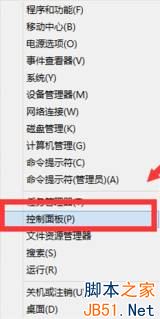
2、查看方式为“类别”的情况下在下面找到“始时钟、语言和区域”点击下面的“更改输入法”;
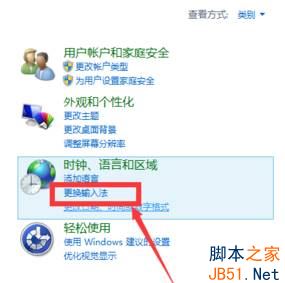
3、在中文的右侧点击“选项”按钮;
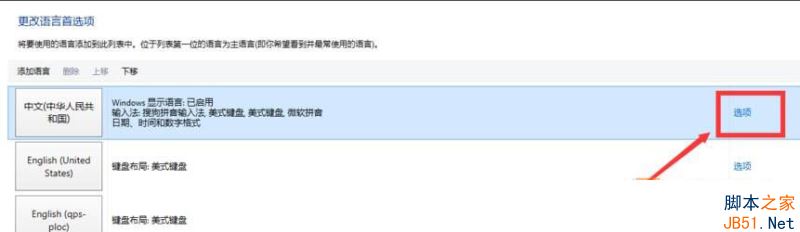
4、在下面点击“添加输入法”;
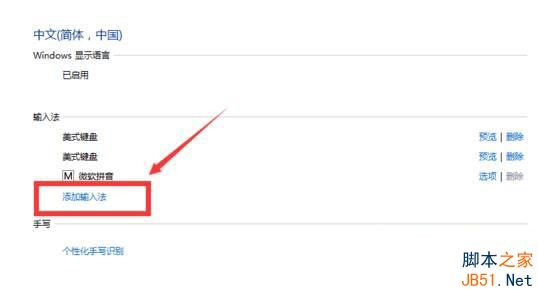
5、选中需要添加的输入法,点击添加;
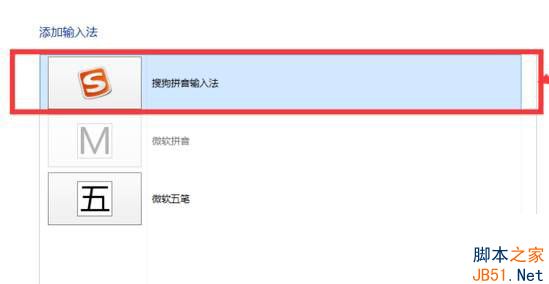
6、完成添加后点击底部的“保存”按钮即可。
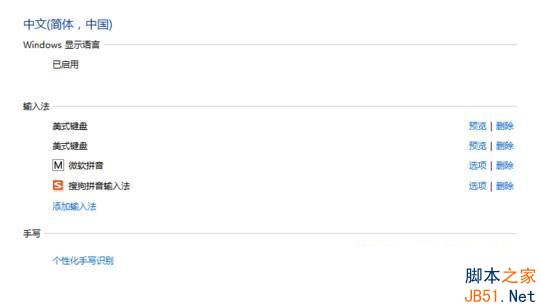
以上就是带来的Win10添加输入法的方法,感谢大家的阅读,更多内容请关注查字典教程网!


